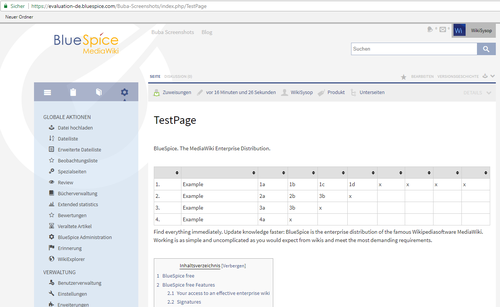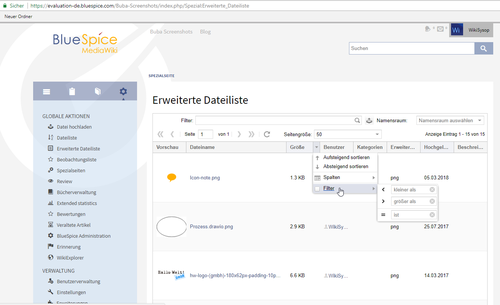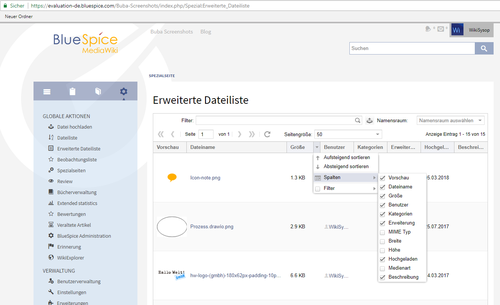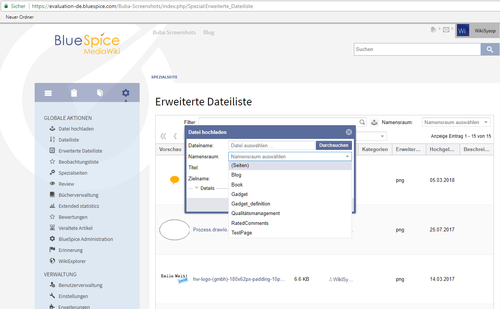DocumentManager
-
- vor 7 Jahren zuletzt von Florian Bäckmann bearbeitet
-
-
- Keine Statusinformation
Inhaltsverzeichnis
Was ist DocumentManager?[Bearbeiten | Quelltext bearbeiten]
DocumentManager für BlueSpice bietet eine übersichtliche Oberfläche für alle im Wiki hochgeladenen Dateien und erleichtert die Verwaltung und Bearbeitung dieser Dokumente.
Den DocumentManager verwenden[Bearbeiten | Quelltext bearbeiten]
DocumentManager ist eine Sammlung mehrerer Erweiterungen, die den Benutzern den Umgang mit hochgeladenen Dateien erleichtert und ist an verschiedenen Orten im Wiki zu finden.
Erweiterte Dateiliste
Über die erweiterte Dateiliste erhält der Benutzer einen guten Überblick über alle hochgeladenen Dateien, die er dann nach ausgewählten Kriterien beliebig darstellen kann.
Sie finden einen Link zur Erweiterten Dateiliste im Reiter "Globale Aktionen" in der linken Navigationsleiste.
Die Dateiliste filtern und sortieren
- Filtern über die Eingabefelder
Die Dateinamen werden nach der eingegebenen Zeichenkette durchsucht. Sie können die Suchergebnisse auch auf einen bestimmten Namensraum einschränken.
- Filtern und Sortieren mit der Tabelle
Über die Drowdown-Menüs können die Dateien gefiltert oder nach der jeweiligen Spalte sortiert werden. Bewegen Sie dazu die Maus auf eine Spaltenüberschrift und öffnen Sie zum Filtern oder Sortieren das Menü über den kleinen Pfeil.
Spalten aus- und einblenden
Die Informationen über die angezeigten Dateien werden über verschieden Spalten dargestellt, welche der Benutzer über das Dropdown-Menü nach Belieben ein- und ausblenden kann.
Folgende Informationen werden standardmäßig angezeigt:
Vorschau: Falls es sich um ein Bild handelt, wird eine klein Vorschauansicht angezeigt. Bei anderen Dateitypen wird das entsprechende Icon angezeigt.
Dateiname: Hier wird der vom Benutzer beim Upload festgelegte Dateiname in Form eines Links zur jeweiligen Dateiseite angezeigt.
Größe der Datei in Bytes.
Benutzer, der die Datei hochgeladen hat.
Kategorien, die der Datei zugeordent sind.
Erweiterung: Gibt das Dateiformat an, z.B. png oder jpg.
Hochgeladen: Zeigt das Datum, an dem die Datei hochgeladen wurde.

|
Über das Kontextmenü bekommen Sie verschiedene Optionen zum Bearbeiten. Zum Beispiel können Sie so Dateien verschieben oder löschen. |
Namensraumzuweisung[Bearbeiten | Quelltext bearbeiten]
Zusammen mit der Standardkategorisierung von Dateien in BlueSpice ermöglicht diese Funktion die strukturierte Ablage von Dokumenten und Bildern. Die Zuordnung von Namensräumen bildet zudem die Grundlage für die differenzierte Rechtevergabe.
Wenn Sie eine Datei oder ein Bild über den Editor hochladen, enthält der Dialog jetzt ein zusätzliches Eingabefeld, in dem Sie die Datei einem Namensraum zuordnen können.
Dementsprechend können Sie beim Einfügen der Datei auf der linken Seite einen Namensraum auswählen, in dem die einzufügende Datei gespeichert wurde.
DocumentManager consist of[Bearbeiten | Quelltext bearbeiten]
DocumentManager in the BlueSpice pro consists of the following extensions:
- ExtendedFileList: the administration interface displays all uploaded files in list form.
- NSFileRepo: the files can be assigned to a namespace.
- NSFileRepoConnect: Helper extension to NSFileRepo.
With these enhancements you can already use the extended file list - the management interface for files - and the namespace assignment in your wiki.
However, the technical basis of the DocumentManager consists of two areas:
- One are the aforementioned enhancements that provide functionality
- the other is the connection to Office and the filestree called WebDAVConnect .
In BlueSpice per subscriptions (except Starter) are (only) contain the extensions. This can already be used for the administration interface for files and their namespace assignment. WebDAVConnect - the additional connection to the file structure and to Office - can be booked at any time.
For the use of the DocumentManager in full functionality, we therefore recommend:
- the additional setup of WebDAVConnect and
- the additional connection to the single sign-on. The package Comfort Sign-on can be booked for this.
For BlueSpice per subscription customer we offer a special discounted combination price for both connections.
Siehe auch[Bearbeiten | Quelltext bearbeiten]
Unsere Referenz-Seite.